競合他社のSEOやドメインパワーを簡単にチェックできる「MozBar」というChromeの拡張機能があります。
今回は公式のガイドを参考に、この素晴しいツールの使い方を解説させていただきます。
MozBarをダウンロードしてサインインする
- MozBarをダウンロードしてChromeブラウザーにインストールする。
- Mozアカウントにログインします https://moz.com/login
- または、まだ持っていない場合は、無料のMozコミュニティアカウントを作成します。
- ブラウザの右上のツールバーからMozBar ‘M’アイコンを見つけます
- ブラウザの設定でmoz.comに対してサードパーティのCookieが有効になっていることを確認してください。詳細については、トラブルシューティングガイドをご覧ください。
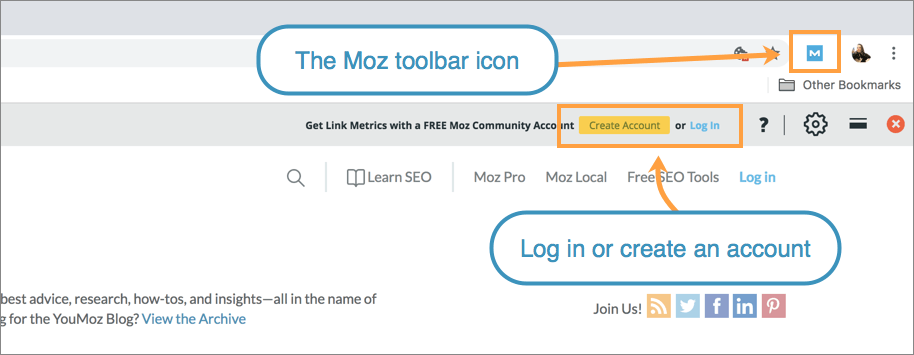
MozBarメトリックをカスタマイズする
MozBarに表示されるメトリックをカスタマイズする場合は、MozBar設定を使用して行うことができます。
設定にアクセスするには、右上の歯車アイコンをクリックします。ここから、テーマ(ダークまたはライト)を選択し、メトリックのオンとオフを切り替え、ログインしているアカウントを確認することができます。

↓MozBarが現在表示しているサイトの上部をブロックしている場合は、右側のバーをクリックして、上部ではなくページの下部に移動することを選択できます。

検索プロフィールを作成する



リンク指標
↓ [ Link Analysis ]をクリックすると、Link Explorerツールでこのデータをさらに詳しく調べることができます。

ページ分析
左上のページと虫眼鏡アイコンをクリックすると、このページのオンページ要素、一般属性、リンク指標、マークアップ、HTTPステータスを確認できます。
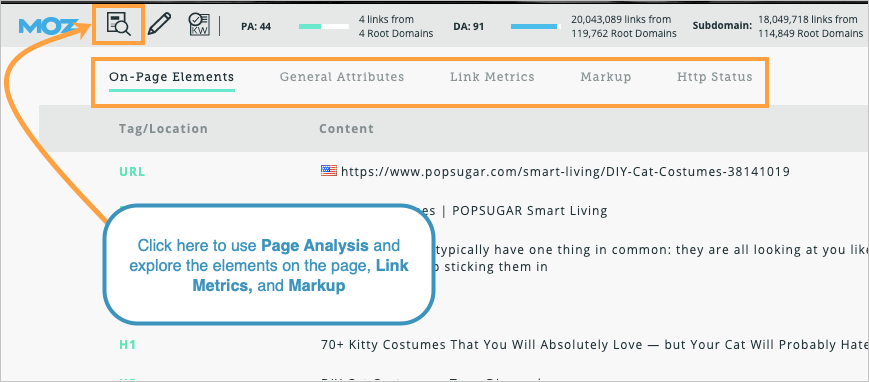
リンクを強調表示
鉛筆アイコンをクリックすると、ページ上のキーワードを検索して強調表示し、リンクをタイプ(フォロー済み、フォローなし、外部、内部)で区別できます。また、キーワードの検索機能もついています。

———— ここまでは無料プランで誰でも使うことができます。以下は有料プランでの機能になります。 ————–
ページの最適化
KWページアイコンをクリックして、任意のページの任意のキーワードのインスタントページ最適化の詳細を取得します。ページを最適化するキーワードを入力してEnterキーを押すだけで、ページ最適化の要素と実行可能な提案がすべて1つのビューに表示されます。

ページ上のコンテンツの提案
最適化しているキーワードの上位結果を取得し、最も人気のあるトピックを抽出して、関連性の高い順に並べます。Moz Proキャンペーンで追跡しているものだけでなく、ページとキーワードの組み合わせを柔軟に分析できるようになりました。

Mozbarとは何ですか?
MozBar は、任意のページまたは SERP を表示しているときに、即座にメトリックを提供します。これを見ることで競合サイトの情報などをいち早く確認できます。
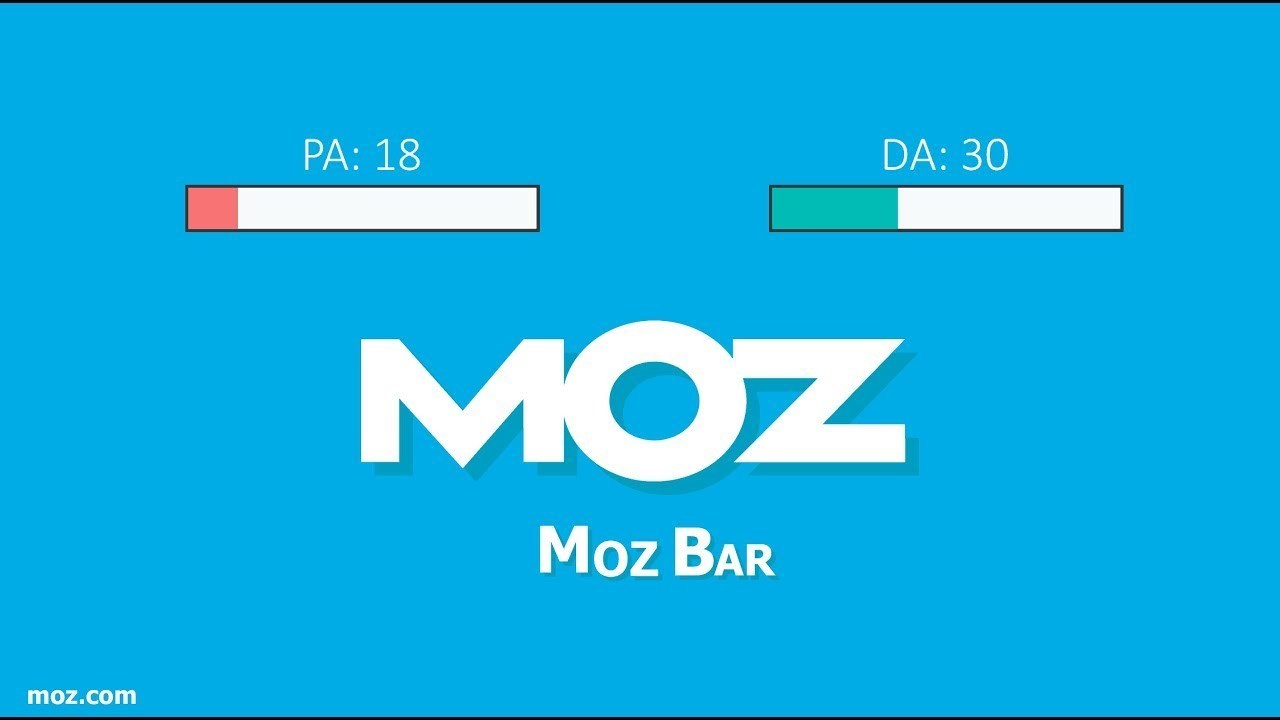

-q27uq4sjip27my9qco116uzhvgouiyobzpp14xg5do.jpg)


![企業が知っておくべきSNSに関する興味深い統計データ [2020年]](https://ktkm.net/wp-content/uploads/2020/04/2020年SNSに投稿するのに1番効果的な時間-FacebookinsagramTwitter.jpg)